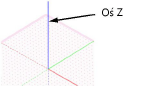Snapowanie do siatki
|
Narzędzie |
Lokalizacja |
|
Snapuj do siatki
|
Pasek statusu |
Siatka snapowania i siatka referencyjna pozwalają na precyzyjne rysowanie w warstwach projektowych i arkuszach prezentacji (zob. Siatki snapowania i referencyjna).
Jeśli włączysz wiązanie Snapuj do siatki, Inteligentny kursor będzie snapował do stałych punktów na siatce snapowania. Przykładowo jeśli siatka ustawiona jest na 1 cm, kursor będzie automatycznie snapował co centymetr. Jeśli narysujesz wtedy linię (a żadne inne wiązanie nie zostało aktywowane), zarówno jej punkt początkowy, jak i punkt końcowy będą znajdować się na siatce snapowania. Snapuj do siatki jest jedynym wiązaniem, które nie posiada podpowiedzi wizualnych. Włączając je, możesz mieć pewność, że kursor będzie zawsze snapować do siatki, chyba że włączysz inne więzy o nadrzędnym priorytecie. Więzy inne niż Snapuj do siatki mają zawsze wyższy priorytet.
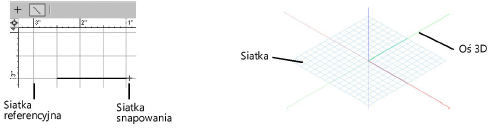
Gdy włączysz wiązanie Snapuj do siatki, na płaszczyźnie roboczej pojawią się kropki. Kropki te nie są na niej wyświetlane, gdy wiązanie Snapuj do siatki jest nieaktywne. Zob. Widok płaszczyzn.
Aby aktywować wiązanie Snapuj do siatki:
Aktywuj narzędzie.
W celu ewentualnej zmiany ustawień kliknij narzędzie dwukrotnie, prawym przyciskiem myszy lub kliknij je i przytrzymaj, aby otworzyć okno podręczne „Snapuj do siatki – ustawienia” i zdefiniować w nim odpowiednio parametry.
Ustawienia siatki snapowania może także zdefiniować w menu Plik > Ustawienia dokumentu > Układ dokumentu; zob. Układ dokumentu.
Kliknij, aby pokazać/ukryć parametry.Kliknij, aby pokazać/ukryć parametry.
|
Parametr |
Opis |
|
Siatka snapowania |
To jest siatka, do której wyrównywane są obiekty podczas rysowania i edycji, jeśli ustawienie Snapuj do siatki jest włączone. |
|
Symetrycznie |
Zaznacz tę opcję, aby uzyskać symetryczną siatkę referencyjną. Wartość wprowadzona w polu X zostanie automatycznie przekopiowana do pola Y. |
|
X i Y |
Wprowadzane w tych polach wartości stanowią najmniejszą jednostkę snapowania. Jeśli zaznaczyłeś opcję Symetryczna, pole Y zostanie wygaszone. |
|
Siatka referencyjna |
Jest to widoczna na ekranie siatka wykorzystywana do wizualnego wyrównywania obiektów podczas rysowania i edycji. |
|
Symetrycznie |
Zaznacz tę opcję, aby uzyskać symetryczną siatkę referencyjną. Wartość wprowadzona w polu X zostanie automatycznie przekopiowana do pola Y. |
|
X i Y |
Wprowadzane w tych polach wartości stanowią najmniejszą jednostkę snapowania. Jeśli zaznaczyłeś opcję Symetryczna, pole Y zostanie wygaszone. |
|
Ustawienia |
aby zdefiniować widok siatki na ekranie oraz na wydruku. |
|
Wyświetlaj linie siatki |
Zaznacz tę opcję, aby wyświetlać siatkę referencyjną wtedy, gdy jest to możliwe. Ta opcja wyświetla także siatkę aktywnej płaszczyzny warstwy projektowej w widokach 3D. Nawet gdy zaznaczono opcję Wyświetlaj linie siatki, siatka referencyjna może nie pojawić się na ekranie. Jest to uzależnione od różnych czynników: zbyt dużej skali rysunku, zbyt małego współczynnika powiększenia lub zbyt małych wartości X i Y, w rezultacie uniemożliwiających sensowne odwzorowanie siatki na ekranie. |
|
Drukuj linie siatki |
Zaznacz tę opcję, aby zarówno w warstwach projektowych, jak i w arkuszach prezentacji uwzględnić na wydruku siatkę referencyjną. |
|
Wyświetlaj osie 3D |
Zaznacz tę opcję, aby osie X, Y i Z siatki 3D wyświetlać we wszystkich widokach 3D (oś Z można osobno wyświetlić lub ukryć). |
|
Wyświetlaj oś Z 3D |
Zaznacz tę opcję, aby oś Z siatki 3D wyświetlać we wszystkich widokach 3D oraz podczas korzystania z płaszczyzny roboczej.
|
|
Wyświetlaj etykiety osi 3D |
Zaznacz tę opcję, aby zarówno na aktywnej płaszczyźnie warstwy projektowej, jak i na płaszczyźnie roboczej wyświetlać etykiety dla każdej osi. Litery opisujące osie zostaną wówczas wyświetlone na rysunku. |
|
Przywróć domyślne |
Kliknij ten przycisk, aby przywrócić ustawienia snapowania do siatki do domyślnych wartości. |